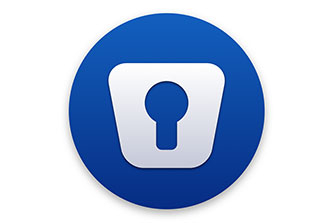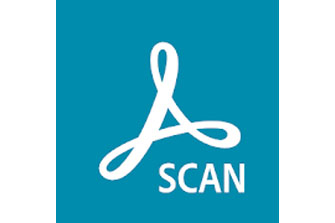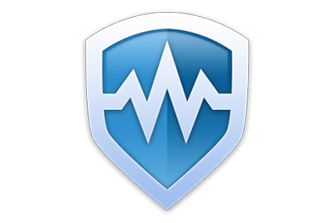Molti utenti trovano gratificante personalizzare gli oggetti che utilizzano frequentemente, probabilmente per renderle meno comuni. C’è chi ama “firmare” il proprio PC con adesivi o cover particolari oppure chi si spinge a soluzioni più complesse, ed esteticamente più gratificanti, come ventole illuminate, luci, ecc.
Con un PC del genere, nasce l’esigenza di modificare il look stesso di Windows ma le personalizzazioni di Microsoft sono spesso povere. Per fortuna esistono diversi software che vi consentono di applicare temi che non si limitano al cambio di sfondo o dei suoni, ma un vero e proprio restyling del vostro desktop.
Andremo a breve ad approfondire WindowBlinds, un software della software house Stardock, già conosciuta per l’ottimo Fences. Il programma è disponibile in demo gratuita per 30 giorni e si propone come fratello minore di un secondo software per la personalizzazione chiamato Object Desktop.
Installazione semplice e attivazione online
Per provarlo non vi resta che procedere che con il download che potrebbe impiegare diversi minuti viste le dimensioni di circa 50 MB. L’icona del programma, già ci racconta cosa potremo personalizzare: essa infatti propone tre classiche finestre di Windows ma tutte diverse nel colore.
Una volta concluso il download e avviata l’installazione, vi verrà offerta la possibilità di provare anche Fences: per chi non lo conoscesse ancora, tale applicativo consente di creare sul desktop delle sezioni in cui riporre le nostre icone o file. La copia dei file richiede qualche minuto ed occuperanno poco meno di 300 MB sul vostro computer.
Una volta che il processo si è concluso, comparirà una schermata di configurazione: tuttavia prima di utilizzare il software è necessario attivare il periodo di prova tramite un indirizzo e-mail; non è possibile saltare questa procedura e quindi avrete bisogno di una connessione ad Internet.
Il desktop di sempre, ma con un nuovo stile
Una volta che la vostra licenza è attiva, potrete utilizzare il pannello generale: questo è composto più da immagini, che da pulsanti e potreste sentirvi un po’ disorientati nei primi secondi. In realtà è tutto molto semplice visto che le diverse immagini mostrano l’anteprima di come verrà trasformato il vostro desktop.
Nel momento in cui scriviamo vengono proposti 19 temi: ce ne sono dei più svariati, da quello in stile Windows 98 a quelli esteticamente più accattivanti. Per aiutarvi a decidere meglio, la sezione anteprima è composta da due viste: Menu Start e Finestre.
Alcuni temi, che qui in realtà vengono chiamati “Style”, mettono a disposizione dei “sub-style” ovvero delle piccole varianti che possono modificare le misure del menù Start, le sfumature delle finestre, ecc.
Applicare un tema è facilissimo: non dovrete fare altro che cliccare sul pulsante apposito e in men che non si dica la barra delle applicazioni, il menù start, le finestre, e tutto il vostro desktop verrà modificato.
Nuovi colori e nuove trame per il vostro desktop
Naturalmente, cambiare il tema non è l’unica operazione possibile: esistono infatti altre tre sezioni chiamate Colors, Texture e Background. Il primo, non solo consente di cambiare il colore della trasparenza delle finestre a piacimento, ma permette di cambiare i “colori di sistema” degli elementi grafici.
Questi sono un po’ più difficili da manipolare, ma con un po’ di pazienza si può sostituire il colore dei bordi, delle ombre, ecc. Si può anche impostare un livello di trasparenza diverso fra la barra delle applicazioni, il menù e le finestre.
Tramite il comando Texture è invece possibile applicare una delle 48 trame a disposizione: potreste applicare un effetto muro, oppure marmo o foglie d’autunno e così via. Se quelli proposti non sono di vostro gradimento, allora utilizzando un piccolo editor potrete crearne uno ex novo, magari a partire da un’immagine personalizzata.
Un intero store di temi
Il menù Background permette di cambiare lo sfondo del desktop: anche in questo caso, vengono proposte delle immagini ma queste sono poche e al solo scopo di esempio; non vi resta che indicare la vostra directory di sfondi e selezionare quello che volete utilizzare.
Il pannello delle impostazioni, che vi consente di personalizzare ancora più a fondo il vostro desktop agendo su parametri specifici, completa il quadro delle funzionalità offerte da WindowsBlind.
Dobbiamo tuttavia sottolineare che la possibilità di creare il proprio tema da zero ha dato vita ad uno store in cui potrete scaricare nuove skin o temi. Essendo creati dagli stessi utenti, i contenuti sono molto diversi fra di loto ed alcuni sono disponibili solo a pagamento.
In conclusione WindowBlinds è davvero un buon software, che vi permette di modificare il look del vostro desktop in pochi click. Alcuni utenti, soprattutto su Windows 8, segnalano dei problemi o dei rallentamenti che non abbiamo riscontrato durante la nostra prova; tuttavia l’esperienza d’uso potrebbe cambiare da PC a PC.